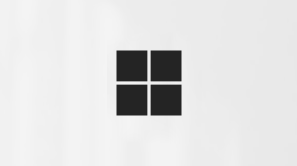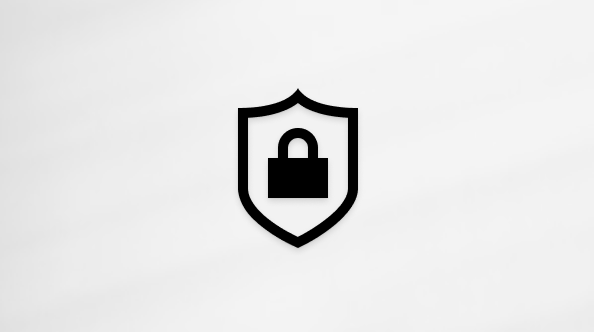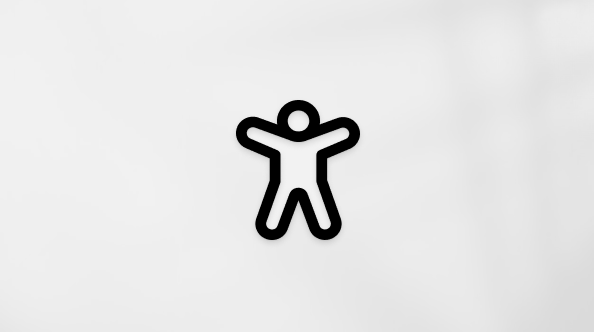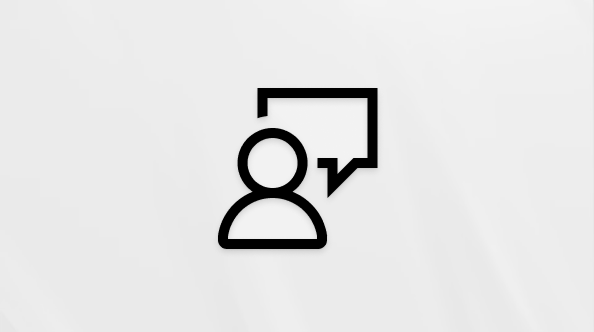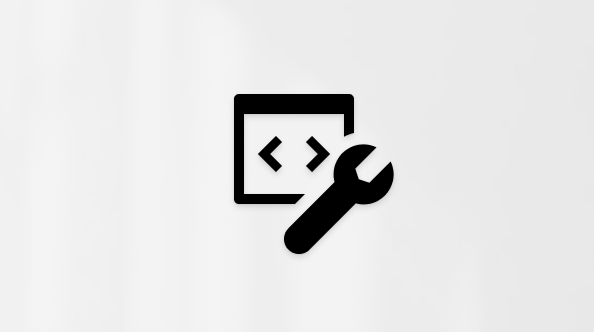Tämä artikkeli on tarkoitettu henkilöille, jotka käyttävät näytönlukuohjelmaa, kuten Windows Lukijaa, JAWSia tai NVDA:ta Windows-työkalujen tai -ominaisuuksien ja Microsoft 365 -tuotteiden kanssa. Tämä artikkeli on osa Helppokäyttötoimintojen ohje ja oppiminen -sisältöjoukkoa, josta löydät lisää tietoa sovellustemme esteettömyydestä. Yleisiä ohjeita on Microsoft-tuessa.
Microsoft Teamsin uudet keskustelut ja kanavat tehostavat näytönlukuohjelman ja näppäimistön käyttäjien yhteistyötä helppokäyttöisen käyttöliittymän, parannetun suodatuksen ja joustavien näkymävaihtoehtojen avulla.
Tässä artikkelissa käsitellään uusien keskustelujen ja kanavien perustehtäviä, kuten uusien viestien luomista, näkymien mukauttamista, suodattimien määrittämistä ja paljon muuta Microsoft Teamsissa Windowsissa.
Huomautukset:
-
Teamsin Uusi viesti -ominaisuus on käytettävissä osana julkista esikatseluohjelmaa, ja siihen voi tulla lisää muutoksia ennen julkista julkaisua. Voit käyttää tätä ja muita tulevia ominaisuuksia siirtymällä Teamsin julkiseen esikatseluun.
-
Lisätietoja näytönlukuohjelmista on artikkelissa Miten näytönlukuohjelmat toimivat Microsoft 365:n kanssa.
Sisältö
Yhdistettyjen ja erillisten luettelonäkymien välillä vaihtaminen
Voit valita yhdistetyn luettelonäkymän, joka näyttää kaikki keskustelut ja kanavat yhdessä luettelossa, ja erillisen luettelonäkymän, joka jakaa keskustelut ja kanavat sovelluspalkin eri sovelluksiin.
Lisätietoja on artikkelissa Siirtyminen yhdistetyissä ja erillisissä luettelonäkymissä kohdassa Näytönlukuohjelman käyttäminen Microsoft Teamsin uusien keskustelujen ja kanavien käyttökokemuksessa siirtymiseen ja tutustumiseen.
Huomautus: Oletusarvoisesti Teams näyttää keskustelut ja kanavat yhdistetyssä luettelonäkymässä.
Luo uusi viesti
Uuden viestin luominen on nyt helpompaa kuin koskaan päivitetyillä pikanäppäimillä ja asetuksilla. Voit nopeasti luoda ja lähettää viestejä yksittäisille henkilöille, ryhmille tai kokonaisille tiimeille, mikä auttaa sinua jakamaan päivityksiä ja pysymään yhteydessä toisiinsa.
-
Avaa uusi keskusteluikkuna painamalla näppäinyhdistelmää Ctrl+N .
-
Vaihtoehtoisesti voit painaa sarkainta, kunnes kuulet "Lisää luettelon asetuksia -painike", valitse sitten Uusi viesti -painike ylä- tai alanuolinäppäimellä ja paina sitten Enter-näppäintä.
-
-
Kirjoita haluamasi nimi, sähköpostiosoite, ryhmä, tiimin kanava tai tunniste hakupalkkiin ja paina Enter-näppäintä.
-
Paina sarkainta , kunnes kuulet viestin "Kirjoita viesti", ala kirjoittaa viestiä ja lähetä se painamalla Enter-näppäintä .
Mukautettujen osien luominen
Voit järjestää aiheeseen liittyviä keskusteluja ja kanavia mukautettuihin osiin, jolloin tärkeiden keskustelujen seuraaminen on helpompaa. Mukautettujen osien avulla voit ryhmitellä keskusteluja ja kanavia aiheen, projektin tai pikakäyttöasetuksen mukaan. Tämä voidaan tehdä sekä yhdistetyissä että erillisissä luettelonäkymissä.
-
Paina sarkainta, kunnes kuulet "Lisää luettelon asetuksia -painike", valitse sitten Uudet kohteet -painike ylä- tai alanuolinäppäimellä ja paina Enter-näppäintä.
-
Paina ylä - tai alanuolinäppäintä , kunnes kuulet "Uusi osa -valikkokohde", ja paina sitten Enter-näppäintä.
-
Kirjoita osan nimi, siirry Sitten Luo-painikkeeseensarkainnäppäimellä ja paina Enter-näppäintä.
-
Siirry keskusteluun tai kanavaan, jonka haluat lisätä uuteen osaan, avaa Lisää asetuksia - valikko ja valitse Siirrä valikkoon -vaihtoehto. Valitse sitten haluamasi osan nimi luettelosta.
-
Vaihtoehtoisesti voit avata pikavalikon painamalla näppäinyhdistelmää Vaihto+F10. Siirry sitten ylä- tai alanuolinäppäimellä Siirrä valikkoon -kohtaan ja paina Enter-näppäintä.
Huomautus: Voit myös nimetä uudelleen tai poistaa mukautettuja osia, jotta luettelo pysyy järjestyksessä.
-
Osien lajitteleminen
Järjestä keskustelut ja kanavat, jotta tärkeät keskustelut pysyvät käytettävissä, muuttamalla kunkin osan lajittelujärjestystä. Lajitteluvaihtoehdot ovat seuraavat:
-
Mukautettu: Tämä asetus järjestää keskustelut ja kanavat manuaalisesti haluamaasi järjestykseen. Tämä on suosikit ja mukautetut osat oletusarvoisesti lajiteltuna.
-
Viimeisimmät: Tämä asetus näyttää keskustelut ja kanavat viimeisimmän toiminnan perusteella, ja uusimmat päivitetyt kohteet ovat ylhäällä.
-
Vain lukematon: Tämä asetus näyttää vain lukemattomat viestit, jolloin luettelo pysyy tiiviinä ja keskittyy uuteen toimintaan.
Osan lajitteluvaiheet
-
Jos haluat lajitella, siirry haluamaasi osaan ja paina sarkainta , kunnes kuulet "Lisää asetuksia -painike", ja paina sitten Enter-näppäintä.
-
Valitse lajitteluasetus ylä - tai alanuolinäppäimellä ja ota valittu lajittelujärjestys käyttöön painamalla Enter-näppäintä .
Vihje: Optimoidussa näkymässä Lukematon-tila pitää luettelon tiivistettynä näyttämällä vain lukemattomat kohteet.
Suodattimien käyttäminen
Suodattimien avulla voit keskittyä keskustelu- tai kanavaluettelon tiettyihin keskusteluihin. Oletusarvoisesti suodattimet, kuten Lukematon, Keskustelut, Kokoukset ja Mykistykset , ovat käytettävissä Keskustelu-sovelluksessa , ja Lukematon-suodatin on käytettävissä Kanavat-sovelluksessa . Voit tarkentaa tuloksia valitsemalla useita suodattimia.
Lisätietoja on ohjeaiheessa Yleiskatsaus tärkeimpiin muutoksiin kohdassa Näytönlukuohjelman käyttäminen Microsoft Teamsin uusien keskustelujen ja kanavien käyttökokemuksessa siirtymiseen ja tutustumiseen.
-
Paina sarkainta , kunnes kuulet viestin "Suodatinasetukset-työkalurivi", ja paina sitten Enter-näppäintä.
-
Valitse nuolinäppäimillä suodatin, kuten Lukematon tai Vaisu, ja käytä sitten Enter-näppäintä. Jos haluat etsiä lisää suodattimia, siirry Lisää suodattimia -painikkeeseen ja paina Enter-näppäintä. Vaihtoehtoisesti voit käyttää suodattimia suoraan seuraavilla pikanäppäimillä:
-
Voit suodattaa ja tarkastella lukemattomia kohteita painamalla näppäinyhdistelmää Ctrl+Alt+U.
-
Voit näyttää mykistymättömät kohteet painamalla näppäinyhdistelmää Ctrl+Alt+Q.
-
Voit tarkastella kaikkia kokouksia painamalla näppäinyhdistelmää Ctrl+Alt+B.
-
Jos haluat näyttää kaikki keskustelukohteet, paina näppäinyhdistelmää Ctrl+Alt+C.
-
Jos haluat näyttää kaikki kanavakohteet, paina näppäinyhdistelmää Ctrl+Alt+A.
-
Jos haluat hakea tiettyä keskustelua, kanavaa tai henkilöä nimeltä, paina näppäinyhdistelmää Ctrl+Vaihto+F.
Huomautus: Valitut suodattimet pysyvät aktiivisina, vaikka poistuisit luettelosta, jolloin voit jatkaa siitä, mihin jäit. Lisätietoja pikanäppäimista on artikkelissa Microsoft Teamsin pikanäppäimet.
-
-
Voit poistaa suodattimen painamalla sarkainta , kunnes kuulet aktiivisen suodattimen nimen, ja painamalla enter-näppäintä uudelleen.
-
Vaihtoehtoisesti voit poistaa kaikki luettelonäkymän suodattimet käyttämällä pikanäppäintä Ctrl+Alt+Z.
-
Tässä artikkelissa käsitellään uusien keskustelujen ja kanavien perustehtäviä, kuten uusien viestien luomista, näkymien mukauttamista, suodattimien määrittämistä ja paljon muuta Microsoft Teamsissa macOS:ssä.
Huomautukset:
-
Teamsin Uusi viesti -ominaisuus on käytettävissä osana julkista esikatseluohjelmaa, ja siihen voi tulla lisää muutoksia ennen julkista julkaisua. Voit käyttää tätä ja muita tulevia ominaisuuksia siirtymällä Teamsin julkiseen esikatseluun.
-
Lisätietoja näytönlukuohjelmista on artikkelissa Miten näytönlukuohjelmat toimivat Microsoft 365:n kanssa.
Sisältö
Yhdistettyjen ja erillisten luettelonäkymien välillä vaihtaminen
Voit valita yhdistetyn luettelonäkymän, joka näyttää kaikki keskustelut ja kanavat yhdessä luettelossa, ja erillisen luettelonäkymän, joka jakaa keskustelut ja kanavat sovelluspalkin eri sovelluksiin.
Lisätietoja on artikkelissa Siirtyminen yhdistetyissä ja erillisissä luettelonäkymissä kohdassa Näytönlukuohjelman käyttäminen Microsoft Teamsin uusien keskustelujen ja kanavien käyttökokemuksessa siirtymiseen ja tutustumiseen.
Huomautus: Oletusarvoisesti Teams näyttää keskustelut ja kanavat yhdistetyssä luettelonäkymässä.
Luo uusi viesti
Uuden viestin luominen on nyt helpompaa kuin koskaan päivitetyillä pikanäppäimillä ja asetuksilla. Voit nopeasti luoda ja lähettää viestejä yksittäisille henkilöille, ryhmille tai kokonaisille tiimeille, mikä auttaa sinua jakamaan päivityksiä ja pysymään yhteydessä toisiinsa.
-
Avaa uusi keskusteluikkuna painamalla näppäinyhdistelmää Ctrl+N .
-
Vaihtoehtoisesti voit painaa sarkainta , kunnes kuulet viestin "Lisää luettelo -vaihtoehtopainike", ja valitse sitten ylä - tai alanuolinäppäimelläUusi viesti -painike ja paina sitten Rivinvaihtonäppäintä.
-
-
Kirjoita haluamasi nimi, sähköpostiosoite, ryhmä, tiimin kanava tai tunniste hakupalkkiin ja paina Rivinvaihtonäppäintä.
-
Paina sarkainta , kunnes kuulet viestin "Kirjoita viesti", ala kirjoittaa viestiä ja lähetä se painamalla Rivinvaihtonäppäintä .
Mukautettujen osien luominen
Voit järjestää aiheeseen liittyviä keskusteluja ja kanavia mukautettuihin osiin, jolloin tärkeiden keskustelujen seuraaminen on helpompaa. Mukautettujen osien avulla voit ryhmitellä keskusteluja ja kanavia aiheen, projektin tai pikakäyttöasetuksen mukaan. Tämä voidaan tehdä sekä yhdistetyissä että erillisissä luettelonäkymissä.
-
Paina sarkainta, kunnes kuulet "Lisää luettelon asetuksia -painike", valitse sitten Uudet kohteet -painike nuolinäppäimillä ja paina rivinvaihtonäppäintä.
-
Paina ylä - tai alanuolinäppäintä , kunnes kuulet "Uusi osa -valikkokohde", ja paina sitten rivinvaihtonäppäintä.
-
Kirjoita osan nimi, siirry Sitten Luo-painikkeeseensarkainnäppäimellä ja paina Enter-näppäintä.
-
Siirry keskusteluun tai kanavaan, jonka haluat lisätä uuteen osaan, avaa Lisää asetuksia - valikko ja valitse Siirrä valikkoon -vaihtoehto. Valitse sitten haluamasi osan nimi luettelosta.
-
Vaihtoehtoisesti voit avata pikavalikon painamalla näppäinyhdistelmää Vaihto+F10. Siirry sitten ylä- tai alanuolinäppäimellä Siirrä valikkoon -kohtaan ja paina Enter-näppäintä.
-
Huomautus: Voit myös nimetä uudelleen tai poistaa mukautettuja osia, jotta luettelo pysyy järjestyksessä.
Osien lajitteleminen
Järjestä keskustelut ja kanavat, jotta tärkeät keskustelut pysyvät käytettävissä, muuttamalla kunkin osan lajittelujärjestystä. Lajitteluvaihtoehdot ovat seuraavat:
-
Mukautettu: Tämä asetus järjestää keskustelut ja kanavat manuaalisesti haluamaasi järjestykseen. Tämä on suosikit ja mukautetut osat oletusarvoisesti lajiteltuna.
-
Viimeisimmät: Tämä asetus näyttää keskustelut ja kanavat viimeisimmän toiminnan perusteella, ja uusimmat päivitetyt kohteet ovat ylhäällä.
-
Vain lukematon: Tämä asetus näyttää vain lukemattomat viestit, jolloin luettelo pysyy tiiviinä ja keskittyy uuteen toimintaan.
Osan lajitteluvaiheet
-
Jos haluat lajitella, siirry haluamaasi osaan ja paina sarkainta , kunnes kuulet "Lisäasetukset-painike", ja paina sitten Rivinvaihtonäppäintä.
-
Valitse lajitteluvaihtoehto ylä - tai alanuolinäppäimellä ja käytä valittua lajittelujärjestystä painamalla Rivinvaihtonäppäintä .
Vihje: Optimoidussa näkymässä Lukematon-tila pitää luettelon tiivistettynä näyttämällä vain lukemattomat kohteet.
Suodattimien käyttäminen
Suodattimien avulla voit keskittyä keskustelu- tai kanavaluettelon tiettyihin keskusteluihin. Oletusarvoisesti suodattimet, kuten Lukematon, Keskustelut, Kokoukset ja Mykistykset , ovat käytettävissä Keskustelu-sovelluksessa , ja Lukematon-suodatin on käytettävissä Kanavat-sovelluksessa . Voit tarkentaa tuloksia valitsemalla useita suodattimia.
Lisätietoja on ohjeaiheessa Yleiskatsaus tärkeimpiin muutoksiin kohdassa Näytönlukuohjelman käyttäminen Microsoft Teamsin uusien keskustelujen ja kanavien käyttökokemuksessa siirtymiseen ja tutustumiseen.
-
Paina sarkainta , kunnes kuulet viestin "Suodatinasetukset-työkalurivi", ja paina sitten Enter-näppäintä.
-
Valitse nuolinäppäimillä suodatin, kuten Lukematon tai Vaisu, ja käytä sitten Enter-näppäintä. Jos haluat etsiä lisää suodattimia, siirry Kohtaan Lisää suodattimia ja paina Enter-näppäintä.
Vaihtoehtoisesti voit käyttää suodattimia suoraan seuraavilla pikanäppäimillä:
-
Jos haluat suodattaa ja tarkastella lukemattomia kohteita, paina Opt+Cmd+U.
-
Voit näyttää mykistymättömät kohteet painamalla näppäinyhdistelmää Opt+Cmd+Q.
-
Jos haluat tarkastella kaikkia kokouksia, paina Opt+Cmd+T.
-
Jos haluat näyttää kaikki keskustelukohteet, paina Opt+Cmd+C.
-
Jos haluat näyttää kaikki kanavakohteet, paina Opt+Cmd+A.
-
Jos haluat hakea tiettyä keskustelua, kanavaa tai henkilöä nimeltä, paina Cmd+Vaihto+F.
Huomautus: Valitut suodattimet pysyvät aktiivisina, vaikka poistuisit luettelosta, jolloin voit jatkaa siitä, mihin jäit. Lisätietoja pikanäppäimista on artikkelissa Microsoft Teamsin pikanäppäimet.
-
-
Voit poistaa suodattimen painamalla sarkainta , kunnes kuulet aktiivisen suodattimen nimen, ja painamalla rivinvaihtonäppäintä uudelleen.
-
Voit myös poistaa kaikki luettelonäkymän suodattimet pikanäppäimellä Opt+Cmd+Z.
-
Tässä artikkelissa käsitellään uusien keskustelujen ja kanavien perustehtäviä, kuten uusien viestien luomista, näkymien mukauttamista, suodattimien määrittämistä ja paljon muuta Microsoft Teamsissa iOS-laitteessa.
Huomautukset:
-
Tässä artikkelissa oletetaan, että käytät iOS:n sisäistä VoiceOver-näytönlukuohjelmaa. Lisätietoja VoiceOverin käyttämisestä on artikkelissa iOS:n helppokäyttötoiminnot.
-
Tässä ohjeaiheessa oletetaan, että käytät tätä sovellusta iOS-puhelimen kanssa. Jotkin siirtymis- ja eletoiminnot voivat erota iPadista.
Sisältö
Yhdistettyjen ja erillisten luettelonäkymien välillä vaihtaminen
Voit valita yhdistetyn luettelonäkymän, joka näyttää kaikki keskustelut ja kanavat yhdessä luettelossa, ja erillisen luettelonäkymän, joka jakaa keskustelut ja kanavat sovelluspalkin eri sovelluksiin.
-
Sipaise vasemmalle tai oikealle, kunnes kuulet "Lisää-valikkopainike", ja aktivoi se kaksoisnapauttamalla.
-
Sipaise oikealle, kunnes kuulet viestin "Uudet keskustelut & Kanavien käyttökokemus -painike", ja aktivoi se kaksoisnapauttamalla.
-
Valitse Yhdistetty-valitsin sipaisemalla oikealle ja aktivoi yhdistetty näkymä kaksoisnapauttamalla.
-
Voit siirtyä erilliseen näkymään kaksoisnapauttamalla yhdistettyä valitsinta uudelleen.
Lisätietoja on ohjeaiheessa Siirtyminen yhdistetyissä ja erillisissä luetteloissa kohdassa Näytönlukuohjelman käyttäminen Microsoft Teamsin uusien keskustelujen ja kanavien käyttökokemuksessa siirtymiseen ja tutustumiseen.
Luo uusi viesti
Uuden viestin luominen on nyt helpompaa kuin koskaan päivitetyillä pikanäppäimillä ja asetuksilla. Voit nopeasti luoda ja lähettää viestejä yksittäisille henkilöille, ryhmille tai kokonaisille tiimeille, mikä auttaa sinua jakamaan päivityksiä ja pysymään yhteydessä toisiinsa.
-
Sipaise vasemmalle tai oikealle, kunnes kuulet viestin "Uusi keskustelu -painike", ja aloita sitten uusi keskustelu kaksoisnapauttamalla.
-
Kirjoita nimi, sähköpostiosoite, ryhmä tai tunniste hakupalkkiin ja kaksoisnapauta.
-
Sipaise oikealle, kunnes kuulet viestin "Kirjoita viesti", ja kirjoita sitten viestisi.
-
Sipaise oikealle Lähetä-painikkeeseen ja lähetä kaksoisnapauttamalla.
Mukautettujen osien luominen
Voit järjestää aiheeseen liittyviä keskusteluja ja kanavia mukautettuihin osiin, jolloin tärkeiden keskustelujen seuraaminen on helpompaa. Mukautettujen osien avulla voit ryhmitellä keskusteluja ja kanavia aiheen, projektin tai pikakäyttöasetuksen mukaan. Tämä voidaan tehdä sekä yhdistetyissä että erillisissä luettelonäkymissä.
-
Etsi haluamasi yhteystieto sipaisemalla Keskustelut tai kanavat - luettelossa vasemmalle tai oikealle ja avaa se kaksoisnapauttamalla.
-
Sipaise vasemmalle tai oikealle, kunnes kuulet viestin "Profiilin tai kanavan nimi", ja aktivoi se kaksoisnapauttamalla.
-
Sipaise vasemmalle tai oikealle, kunnes kuulet "Siirrä kohteeseen -painike", ja aktivoi se kaksoisnapauttamalla.
-
Valitse Uusi osa -painike sipaisemalla oikealle ja luo osa kaksoisnapauttamalla.
-
Kirjoita uudelle osalle nimi, sipaise sitten Valmis-painikkeeseen ja tallenna se kaksoisnapauttamalla.
Osien lajitteleminen
Järjestä keskustelut ja kanavat, jotta tärkeät keskustelut pysyvät käytettävissä, muuttamalla kunkin osan lajittelujärjestystä. Lajitteluvaihtoehdot ovat seuraavat:
-
Mukautettu: Tämä asetus järjestää keskustelut ja kanavat manuaalisesti haluamaasi järjestykseen. Tämä on suosikit ja mukautetut osat oletusarvoisesti lajiteltuna.
-
Rekvenssin mukaan: Tämä asetus näyttää keskustelut ja kanavat viimeisimmän toiminnan perusteella, ja uusimmat päivitetyt kohteet ovat ylhäällä.
Osan lajitteluvaiheet
-
Sipaise haluamaasi osaan ja kaksoisnapauta, kun kuulet viestin "Lisäasetukset-painike".
-
Valitse lajitteluvaihtoehto sipaisemalla vasemmalle tai oikealle ja ota valittu lajittelujärjestys käyttöön painamalla Enter-näppäintä .
Suodattimien käyttäminen
Käytä suodattimia, kun haluat keskittyä tiettyihin keskusteluihin Keskustelu- tai Kanavat-sovelluksessa. Käytä suodattimia, kuten Lukemattomat, Maininnat, Keskustelut, Kanavat, Kokoukset ja VaimennettuSuodattimet-valikossa . Voit tarkentaa tuloksia valitsemalla useita suodattimia.
Lisätietoja on ohjeaiheessa Yleiskatsaus tärkeimpiin muutoksiin kohdassa Näytönlukuohjelman käyttäminen Microsoft Teamsin uusien keskustelujen ja kanavien käyttökokemuksessa siirtymiseen ja tutustumiseen.
-
Sipaise vasemmalle tai oikealle, kunnes kuulet suodatinasetukset, kuten "Lukemattomat, Kokoukset, Keskustelut jne.", ja ota sitten käyttöön kaksoisnapauttamalla. Jos haluat etsiä lisää suodattimia, sipaise oikealle, kunnes kuulet viestin "Lisää-painike", ja etsi kaikki suodattimet kaksoisnapauttamalla.
Huomautus: Valitut suodattimet pysyvät aktiivisina, vaikka poistuisit luettelosta, jolloin voit jatkaa siitä, mihin jäit.
-
Poista suodatin sipaisemalla vasemmalle tai oikealle, kunnes kuulet aktiivisen suodattimen nimen, ja poista aktivointi kaksoisnapauttamalla.
Tässä artikkelissa käsitellään uusien keskustelujen ja kanavien perustehtäviä, kuten uusien viestien luomista, näkymien mukauttamista, suodattimien määrittämistä ja paljon muuta Microsoft Teamsissa Android-laitteessa.
Huomautukset:
-
Tässä ohjeaiheessa oletetaan, että käytät Androidin sisäistä Talkback-näytönlukuohjelmaa. Lisätietoja TalkBackin käyttämisestä on androidin helppokäyttötoiminnoissa.
-
Tässä ohjeaiheessa oletetaan, että käytät tätä sovellusta Android-puhelimen kanssa. Jotkin siirtymis- ja eletoiminnot voivat olla erilaisia Android-tabletissa.
Sisältö
Yhdistettyjen ja erillisten luettelonäkymien välillä vaihtaminen
Voit valita yhdistetyn luettelonäkymän, joka näyttää kaikki keskustelut ja kanavat yhdessä luettelossa, ja erillisen luettelonäkymän, joka jakaa keskustelut ja kanavat sovelluspalkin eri sovelluksiin.
-
Sipaise vasemmalle tai oikealle, kunnes kuulet "Lisää-valikkopainike", ja aktivoi se kaksoisnapauttamalla.
-
Sipaise oikealle, kunnes kuulet viestin "Mukauta näkymää", ja aktivoi se kaksoisnapauttamalla.
-
Valitse Yhdistetty-valitsin sipaisemalla oikealle ja aktivoi yhdistetty näkymä kaksoisnapauttamalla.
-
Voit siirtyä erilliseen näkymään kaksoisnapauttamalla yhdistettyä valitsinta uudelleen.
Lisätietoja on artikkelissa Microsoft Teamsin uusien keskustelujen ja kanavien käyttökokemus näytönlukuohjelman avulla.
Luo uusi viesti
Uuden viestin luominen on nyt helpompaa kuin koskaan päivitetyillä pikanäppäimillä ja asetuksilla. Voit nopeasti luoda ja lähettää viestejä yksittäisille henkilöille, ryhmille tai kokonaisille tiimeille, mikä auttaa sinua jakamaan päivityksiä ja pysymään yhteydessä toisiinsa.
-
Sipaise vasemmalle tai oikealle, kunnes kuulet viestin "Uusi keskustelu -painike", ja luo sitten uusi viesti kaksoisnapauttamalla.
-
Kirjoita nimi, sähköposti, ryhmä, tiimin kanava tai tunniste hakupalkkiin ja kaksoisnapauta.
-
Sipaise vasemmalle tai oikealle, kunnes kuulet viestin "Kirjoita viesti", ja kirjoita sitten viestisi.
-
Sipaise oikealle Lähetä-painikkeeseen ja lähetä kaksoisnapauttamalla.
Mukautettujen osien luominen
Voit järjestää aiheeseen liittyviä keskusteluja ja kanavia mukautettuihin osiin, jolloin tärkeiden keskustelujen seuraaminen on helpompaa. Mukautettujen osien avulla voit ryhmitellä keskusteluja ja kanavia aiheen, projektin tai pikakäyttöasetuksen mukaan. Tämä voidaan tehdä sekä yhdistetyissä että erillisissä luettelonäkymissä.
-
Etsi haluamasi yhteystieto sipaisemalla Keskustelut tai kanavat - luettelossa vasemmalle tai oikealle ja avaa se kaksoisnapauttamalla.
-
Sipaise vasemmalle tai oikealle, kunnes kuulet viestin "Keskustelun tiedot -painike", ja aktivoi se kaksoisnapauttamalla.
-
Sipaise vasemmalle tai oikealle, kunnes kuulet "Siirrä kohteeseen -painike", ja aktivoi se kaksoisnapauttamalla.
-
Valitse Uusi osa -painike sipaisemalla oikealle ja luo osa kaksoisnapauttamalla.
-
Kirjoita uudelle osalle nimi, sipaise sitten Valmis-painikkeeseen ja tallenna se kaksoisnapauttamalla.
Osien lajitteleminen
Järjestä keskustelut ja kanavat, jotta tärkeät keskustelut pysyvät käytettävissä, muuttamalla kunkin osan lajittelujärjestystä. Lajitteluvaihtoehdot ovat seuraavat:
-
Mukautettu: Tämä toiminto järjestää keskustelut ja kanavat manuaalisesti haluamaasi järjestykseen. Tämä on suosikit ja mukautetut osat oletusarvoisesti lajiteltuna.
-
Rekvenssin mukaan: Tämä toiminto näyttää keskustelut ja kanavat viimeisimmän toiminnan perusteella, ja uusimmat päivitetyt kohteet ovat ylhäällä.
Osan lajitteluvaiheet
-
Sipaise haluamaasi osaan ja kaksoisnapauta, kun kuulet viestin "Lisäasetukset-painike".
-
Valitse lajitteluvaihtoehto sipaisemalla vasemmalle tai oikealle ja ota valittu lajittelujärjestys käyttöön painamalla Enter-näppäintä .
Suodattimien käyttäminen
Käytä suodattimia, kun haluat keskittyä tiettyihin keskusteluihin Keskustelu- tai Kanavat-sovelluksessa. Käytä suodattimia, kuten Lukemattomat, Maininnat, Keskustelut, Kanavat, Kokoukset ja VaimennettuSuodattimet-valikossa . Voit tarkentaa tuloksia valitsemalla useita suodattimia.
Lisätietoja on ohjeaiheessa Yleiskatsaus tärkeimpiin muutoksiin kohdassa Näytönlukuohjelman käyttäminen Microsoft Teamsin uusien keskustelujen ja kanavien käyttökokemuksessa siirtymiseen ja tutustumiseen.
-
Sipaise vasemmalle tai oikealle, kunnes kuulet suodatinasetukset, kuten "Lukemattomat, Kokoukset, Keskustelut jne.", ja ota sitten käyttöön kaksoisnapauttamalla. Jos haluat etsiä lisää suodattimia, sipaise oikealle, kunnes kuulet viestin "Lisää-painike", ja etsi kaikki suodattimet kaksoisnapauttamalla.
Huomautus: Valitut suodattimet pysyvät aktiivisina, vaikka poistuisit luettelosta, jolloin voit jatkaa siitä, mihin jäit.
-
Poista suodatin sipaisemalla vasemmalle tai oikealle, kunnes kuulet aktiivisen suodattimen nimen, ja poista aktivointi kaksoisnapauttamalla.
Tässä artikkelissa käsitellään uusien keskustelujen ja kanavien perustehtäviä, kuten uusien viestien luomista, näkymien mukauttamista, suodattimien määrittämistä ja paljon muuta Microsoft Teamsin verkkoversiossa.
Huomautukset:
-
Teamsin Uusi viesti -ominaisuus on käytettävissä osana julkista esikatseluohjelmaa, ja siihen voi tulla lisää muutoksia ennen julkista julkaisua. Voit käyttää tätä ja muita tulevia ominaisuuksia siirtymällä Teamsin julkiseen esikatseluun.
-
Lisätietoja näytönlukuohjelmista on artikkelissa Miten näytönlukuohjelmat toimivat Microsoft 365:n kanssa.
Sisältö
Yhdistettyjen ja erillisten luettelonäkymien välillä vaihtaminen
Voit valita yhdistetyn luettelonäkymän, joka näyttää kaikki keskustelut ja kanavat yhdessä luettelossa, ja erillisen luettelonäkymän, joka jakaa keskustelut ja kanavat sovelluspalkin eri sovelluksiin.
Lisätietoja on artikkelissa Siirtyminen yhdistetyissä ja erillisissä luettelonäkymissä kohdassa Näytönlukuohjelman käyttäminen Microsoft Teamsin uusien keskustelujen ja kanavien käyttökokemuksessa siirtymiseen ja tutustumiseen.
Huomautus: Oletusarvoisesti Teams näyttää keskustelut ja kanavat yhdistetyssä luettelonäkymässä.
Luo uusi viesti
Uuden viestin luominen on nyt helpompaa kuin koskaan päivitetyillä pikanäppäimillä ja asetuksilla. Voit nopeasti luoda ja lähettää viestejä yksittäisille henkilöille, ryhmille tai kokonaisille tiimeille, mikä auttaa sinua jakamaan päivityksiä ja pysymään yhteydessä toisiinsa.
-
Avaa uusi keskusteluikkuna painamalla näppäinyhdistelmää Ctrl+N .
-
Vaihtoehtoisesti voit painaa sarkainta, kunnes kuulet "Lisää luettelo -vaihtoehtopainike", valitse sitten Uusi viesti -painike ylä- tai alanuolinäppäimellä ja paina sitten Enter-näppäintä.
-
-
Kirjoita haluamasi nimi, sähköpostiosoite, ryhmä, tiimin kanava tai tunniste hakupalkkiin ja paina Enter-näppäintä.
-
Paina sarkainta , kunnes kuulet viestin "Kirjoita viesti", ala kirjoittaa viestiä ja lähetä se painamalla Enter-näppäintä .
Mukautettujen osien luominen
Voit järjestää aiheeseen liittyviä keskusteluja ja kanavia mukautettuihin osiin, jolloin tärkeiden keskustelujen seuraaminen on helpompaa. Mukautettujen osien avulla voit ryhmitellä keskusteluja ja kanavia aiheen, projektin tai pikakäyttöasetuksen mukaan. Tämä voidaan tehdä sekä yhdistetyissä että erillisissä luettelonäkymissä.
-
Paina sarkainta, kunnes kuulet "Lisää luettelon asetuksia -painike", valitse sitten Uudet kohteet -painike nuolinäppäimillä ja paina Enter-näppäintä.
-
Paina ylä - tai alanuolinäppäintä , kunnes kuulet "Uusi osa -valikkokohde", ja paina sitten Enter-näppäintä.
-
Kirjoita osan nimi, siirry Sitten Luo-painikkeeseensarkainnäppäimellä ja paina Enter-näppäintä.
-
Siirry keskusteluun tai kanavaan, jonka haluat lisätä uuteen osaan, avaa Lisää asetuksia - valikko ja valitse Siirrä valikkoon -vaihtoehto. Valitse sitten haluamasi osan nimi luettelosta.
-
Vaihtoehtoisesti voit avata pikavalikon painamalla näppäinyhdistelmää Vaihto+F10. Siirry sitten ylä- tai alanuolinäppäimellä Siirrä valikkoon -kohtaan ja paina Enter-näppäintä.
Huomautus: Voit myös nimetä uudelleen tai poistaa mukautettuja osia, jotta luettelo pysyy järjestyksessä.
Osien lajitteleminen
Järjestä keskustelut ja kanavat, jotta tärkeät keskustelut pysyvät käytettävissä, muuttamalla kunkin osan lajittelujärjestystä. Lajitteluvaihtoehdot ovat seuraavat:
-
Mukautettu: Tämä asetus järjestää keskustelut ja kanavat manuaalisesti haluamaasi järjestykseen. Tämä on suosikit ja mukautetut osat oletusarvoisesti lajiteltuna.
-
Viimeisimmät: Tämä asetus näyttää keskustelut ja kanavat viimeisimmän toiminnan perusteella, ja uusimmat päivitetyt kohteet ovat ylhäällä.
-
Vain lukematon: Tämä asetus näyttää vain lukemattomat viestit, jolloin luettelo pysyy tiiviinä ja keskittyy uuteen toimintaan.
Osan lajitteluvaiheet
-
Jos haluat lajitella, siirry haluamaasi osaan ja paina sarkainta , kunnes kuulet "Lisää asetuksia -painike", ja paina sitten Enter-näppäintä.
-
Valitse lajitteluasetus ylä - tai alanuolinäppäimellä ja ota valittu lajittelujärjestys käyttöön painamalla Enter-näppäintä .
Vihje: Optimoidussa näkymässä Lukematon-tila pitää luettelon tiivistettynä näyttämällä vain lukemattomat kohteet.
Suodattimien käyttäminen
Suodattimien avulla voit keskittyä keskustelu- tai kanavaluettelon tiettyihin keskusteluihin. Oletusarvoisesti suodattimet, kuten Lukematon, Keskustelut, Kokoukset ja Mykistykset , ovat käytettävissä Keskustelu-sovelluksessa , ja Lukematon-suodatin on käytettävissä Kanavat-sovelluksessa . Voit tarkentaa tuloksia valitsemalla useita suodattimia.
Lisätietoja on ohjeaiheessa Yleiskatsaus tärkeimpiin muutoksiin kohdassa Näytönlukuohjelman käyttäminen Microsoft Teamsin uusien keskustelujen ja kanavien käyttökokemuksessa siirtymiseen ja tutustumiseen.
-
Paina sarkainta , kunnes kuulet viestin "Suodatinasetukset-työkalurivi", ja paina sitten Enter-näppäintä.
-
Valitse nuolinäppäimillä suodatin, kuten Lukematon tai Vaisu, ja käytä sitten Enter-näppäintä.
Vaihtoehtoisesti voit käyttää suodattimia suoraan seuraavilla pikanäppäimillä:
-
Voit suodattaa ja tarkastella lukemattomia kohteita painamalla näppäinyhdistelmää Ctrl+Alt+U.
-
Voit näyttää mykistymättömät kohteet painamalla näppäinyhdistelmää Ctrl+Alt+Q.
-
Voit tarkastella kaikkia kokouksia painamalla näppäinyhdistelmää Ctrl+Alt+B.
-
Jos haluat näyttää kaikki keskustelukohteet, paina näppäinyhdistelmää Ctrl+Alt+C.
-
Jos haluat näyttää kaikki toimintakohteet, paina näppäinyhdistelmää Ctrl+Alt+A.
-
Jos haluat hakea tiettyä keskustelua, kanavaa tai henkilöä nimeltä, paina näppäinyhdistelmää Ctrl+Vaihto+F.
Huomautus: Valitut suodattimet pysyvät aktiivisina, vaikka poistuisit luettelosta, jolloin voit jatkaa siitä, mihin jäit. Lisätietoja pikanäppäimista on artikkelissa Microsoft Teamsin pikanäppäimet.
-
-
Voit poistaa suodattimen painamalla sarkainta , kunnes kuulet aktiivisen suodattimen nimen, ja painamalla enter-näppäintä uudelleen.
-
Vaihtoehtoisesti voit poistaa kaikki luettelonäkymän suodattimet käyttämällä pikanäppäintä Ctrl+Alt+Z.
Katso myös
Microsoft Teamsissa keskusteleminen näytönlukuohjelman avulla
Keskustelun, henkilön tai tiedoston etsiminen näytönlukuohjelman avulla Microsoft Teamsissa
Microsoft Teamsin pikanäppäimet
Perustoiminnot näytönlukuohjelman avulla Microsoft Teamsissa
Tekninen tuki toimintarajoitteisille asiakkaille
Microsoft haluaa tarjota asiakkailleen parhaan mahdollisen käyttökokemuksen. Jos sinulla on jokin toimintarajoite tai kysymyksiä helppokäyttöisyydestä, ota yhteyttä Microsoft Disability Answer Desk -palveluun teknisen tuen saamiseksi. Disability Answer Desk -palvelun tukitiimi on koulutettu monien suosittujen käyttöä helpottavien toimintojen käyttöön. Saat siltä apua englanniksi, espanjaksi, ranskaksi ja amerikkalaisella viittomakielellä. Löydät omaa aluettasi koskevat yhteystiedot käymällä Microsoft Disability Answer Desk -palvelun sivustossa.
Jos olet julkishallinnon, kaupallisen yrityksen tai yrityksen käyttäjä, ota yhteyttä yrityksen aputoimintojen Answer Deskiin.